Sports Graphics Pack levereras tillsammans med licenser för mimoLive® Studio och mimoLive® Broadcast.
Om du har en licens för mimoLive Non-Profit kan du köpa detta tillägg via mimoLive onlinebutik
Datakällan Sports Team lagrar alla typer av information om ett enda lag. Du måste lägga till en källa per lag i ditt källförråd.
För att redigera data för ett team klickar du på åtgärdsknappen längst ned till höger i källan.
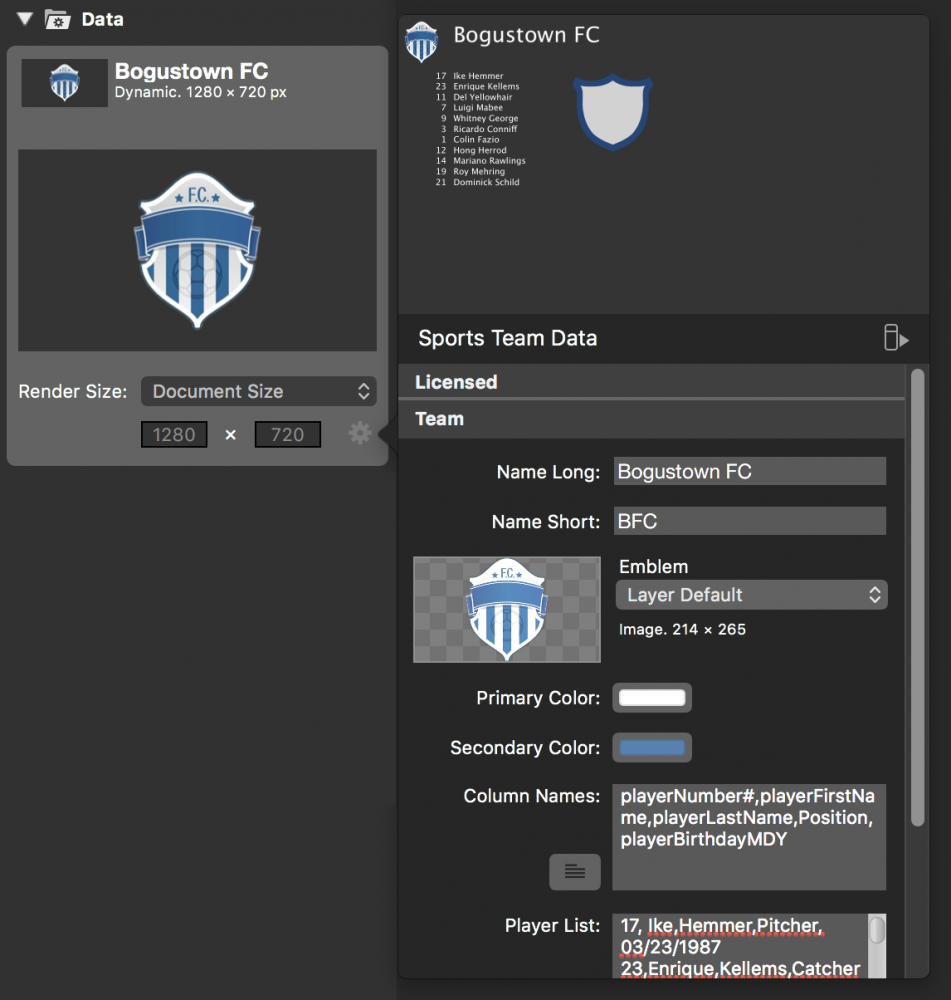
Teamets datafält
| Data | Syfte |
|---|---|
| Namn Lång | Detta är teamets fullständiga namn. Det kommer att användas i de lager där det finns tillräckligt med utrymme. |
| Namn Kort | Detta är den korta versionen av lagnamnet. Vanligtvis är detta en förkortning. Det kommer att användas i de lager där det inte finns tillräckligt med utrymme för att visa lagets fullständiga namn (t.ex. i Sports Soccer Run of Play-lagret). Om det inte anges kommer det att återgå till fältet Namn lång. |
| Emblem | Emblemet är lagets logotyp. Den kommer att visas i flera lager bredvid spelarnamnet i lagnamnet. |
| Primärfärg | De primära och sekundära färgerna används för att rita bakgrunder (t.ex. i lagret Sports Game Title) eller för spelarnas tröjor. |
| Sekundär färg | Se Primärfärg. |
| Namn på kolumner | Detta är en lista med nycklar (kommatecken- eller tabbseparerade) som talar om för mimoLive vilken kolumn som innehåller vilken data. Det finns några fördefinierade kolumnnamn men du kan lägga till dina egna. (Se "Ange datakolumnerna" nedan) |
| Lista över spelare | Denna tabell (kommaseparerad eller tabbseparerad) innehåller data för varje teammedlem. (se "Hur man matar in teamdata" nedan) |
| Uppställning | Detta är den korta versionen av lagnamnet. Vanligtvis är detta en förkortning. Det kommer att användas i de lager där det inte finns tillräckligt med utrymme för att visa lagets fullständiga namn (t.ex. i Sports Soccer Run of Play-lagret). Om det inte anges kommer det att återgå till fältet Namn lång. |
Hur man matar in teamdata
Vanligtvis har du lagrat lagets spelarlista i någon form av kalkylprogram som Numbers från Apple eller Excel från Microsoft. För att kopiera data från dessa appar väljer du helt enkelt tabellens innehåll, trycker på command-C, hittar lämplig Sports Team-datakälla i mimoLive, öppnar Editor-panelen med åtgärdsknappen och klistrar in innehållet i datafältet Player List med command-P.
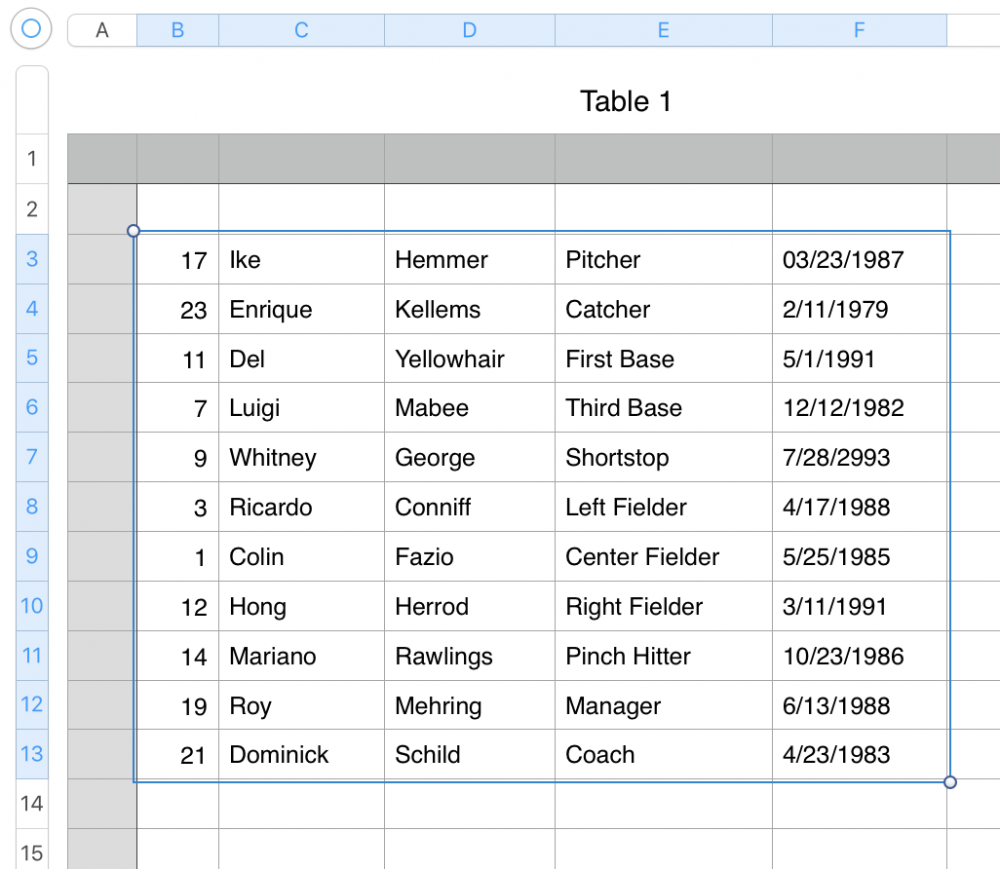
Det flerradiga textinmatningsfältet är ganska litet för alla dessa data. Klicka på fönsterknappen bredvid textfältet för att få ett stort fönster som också kan ändras i storlek.
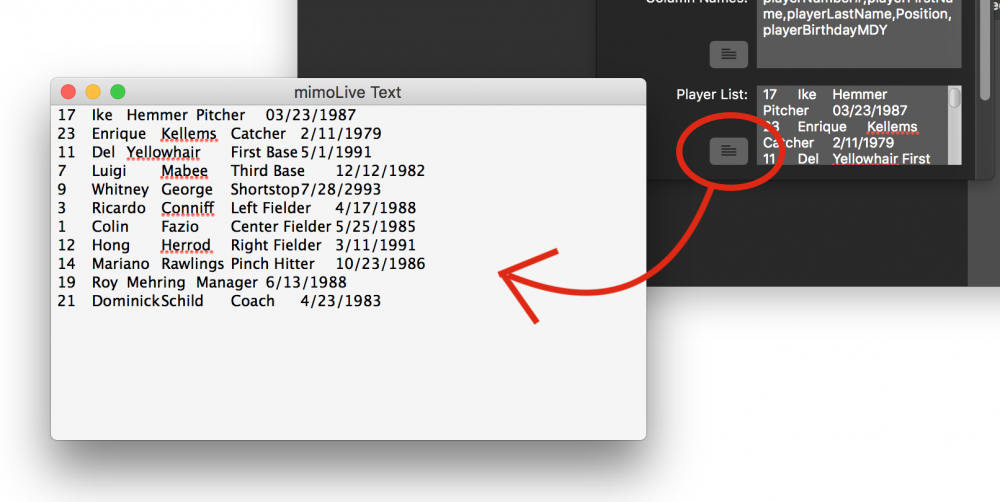
Ange datakolumnerna
Glöm inte att ange kolumnerna i dina data eftersom mimoLive behöver veta vad de representerar.
Det finns några fördefinierade nyckelord att använda, men du kan också lägga till dina egna nycklar.
Observera att fältet "playerNumber" är obligatoriskt.
| Sökord | Beskrivning |
| spelareNummer (Obligatoriskt!) | Spelarens nummer. Det kommer att användas i Sports Lineup-lagret för att extrahera spelarnas namn. |
| Spelarnamn | Det fullständiga namnet på en spelare. Om det inte finns kommer det att fyllas i med playerFirstName + playerLastName automatiskt. |
| spelareFörstaNamn | Spelarens förnamn. |
| spelarens efternamn | Spelarens efternamn. |
| playerAge | Spelarens ålder. Om den inte finns beräknas åldern från födelsedagen, se playerBirthdayMDY/playerBirthdayDMY |
| spelareFödelsedagMDY | Om det finns ett födelsedagsfält beräknas playerAge och blir tillgängligt för lagren. "MDY" betyder att fältet är formaterat som "månad/dag/år".| |
| spelareFödelsedagDMY | Om det finns ett födelsedagsfält beräknas playerAge och blir tillgängligt för lagren. "DMY" betyder att fältet är formaterat som "månad/dag/år".| |
| PlayerImage | Om du har angett en lokal mapp eller en basnedladdning URL för spelarbilder måste varje spelare ange filnamnet på sin bild. |
p(banner tips). Om din kalkylbladstabell innehåller fler kolumner än du behöver i mimoLive kopierar du bara över dem också och anger falska kolumnnamn för dem. På så sätt behöver du inte ändra dina tabelldata för att passa mimoLive.
Hur man definierar bilder på spelartröjor
Team-datakällan genererar automatiskt tröjbilder för varje spelarnummer. Dessa bilder används i några av sportlagren (t.ex. Sports Lineup-lagret eller Sport Player Lower Third) ) Skjortorna kommer att återges i lagets primära och sekundära färger. Varje tröja kommer att ha spelarens nummer skrivet på den. Du kan välja att bilda en mängd olika skjortor:
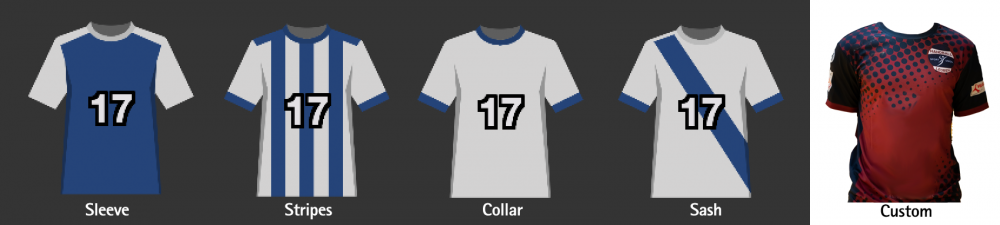
Med alternativet Anpassad tröja kan du använda din egen tröjdesign. Det är vettigt att använda en transparent PNG fil.
Det finns flera alternativ för att definiera utseendet på numret på själva tröjan:
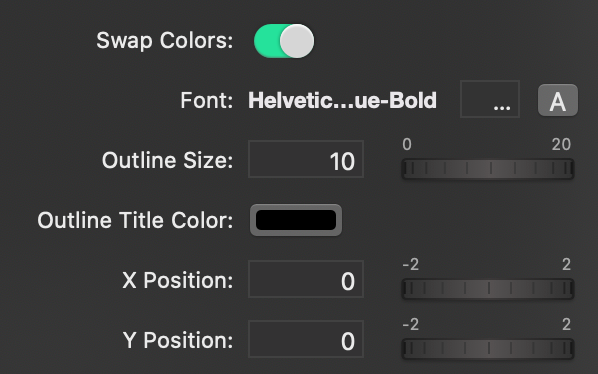
- Byt färg: Om primärfärgen och sekundärfärgen används på fel sätt kan du byta ut dem här utan att behöva ändra den ursprungliga inställningen i Team Data-källan.
- Teckensnitt: Ändra teckensnitt och teckenstorlek samt teckenfärg för siffrorna på skjortorna.
- Outline Size and Color: Ändra storlek och färg på teckensnittets konturer.
- X/ och Y-position: Om numret inte visas på rätt plats på tröjan kan du justera positionen med dessa två värden.
Hur man specificerar individuella spelarbilder
Du kan ändra detta beteende för att ladda enskilda bilder för varje spelare.
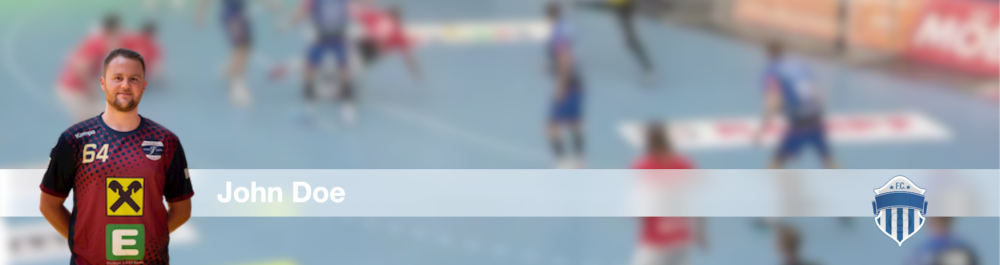
Det finns två tillgängliga alternativ:
- Ladda bilderna från ett lokalt fillager
- Ladda ner bilden från en webbserver
Vid lokal fillagring måste du ange den mapp från vilken bilderna ska laddas.
Om bilderna ska laddas från en webbserver måste du ställa in basen URL var bilderna finns.
I båda fallen måste du utöka spelarlistan med en kolumn som heter playerImage. Detta värde kommer att innehålla det individuella filnamnet för bilden av varje spelare.
Använd knappen Uppdatera för att ladda om bilderna när du har ändrat URL eller mappen.
Namnet på playerImage kan också innehålla mappinformation eller hela
Eftersom bildmappen eller URL:en för nedladdningsbasen bara läggs till framför playerImage-värdet kan du lägga till delar av den fullständiga sökvägen till en bild i playerImage-värdet eller till och med ange den fullständiga sökvägen i den här kolumnen och låta URL:en för nedladdningsbasen eller filsökvägen vara tom.

